Améliorer le son avec Equalizer APO
Introduction
Cet égaliseur est une vrai bombe ! Il permet de traiter absolument tous les sons de votre ordinateur qu’ils soient sortants ou entrants. Généralement c’est le logiciel en cours d’utilisation qui traite le son comme VLC ou Foobar2000 avec leur propre DSP. Mais si vous utilisez votre navigateur pour écouter un son, alors ici il n’y a point de traitement ! Avec Equalizer Apo vous réglez alors le problème, tous les logiciels peuvent bénéficier d’un traitement sonore. Cet article est juste une initiation permettant d’améliorer le son avec Equalizer APO et ne couvre pas toutes les possibilités qu’offre bien sûr le logiciel.
Je rappelle que ce guide est censé être un moyen facile d’améliorer votre qualité audio sous Windows 10.
L’égalisation : C’est quoi ?
Définition
C’est un processus qui permet l’ajustement de l’équilibre des fréquences graves, médiums et aigus du son qui est produit par votre casque ou vos enceintes par exemple.
Que permet de faire l’égalisation ?
La première chose que permet de faire l’égalisation est de la correction :
- de retirer les éléments indésirables d’un enregistrement.
- d’améliorer ou corriger un matériel de restitution ou de prise de son (casque, enceinte ou micro).
- de détacher la voix des instruments.
La deuxième chose c’est tout simplement la créativité.
- d’intégrer une meilleur façon les instruments de musique.
- d’accentuer ou améliorer le son.
- d’harmoniser l’ensemble des instruments de musique.
Installation
Nous allons tout d’abord installer le logiciel Equalizer APO. Malheureusement je dois avouer que l’interface du logiciel risque de rebuter beaucoup de personne, mais il offre réellement des possibilités vraiment intéressantes pour ceux qui veulent gérer de manière professionnelle les sources audios. C’est pourquoi pour simplifier son maniement (en tant qu’amateur) nous allons installer également une interface utilisateur (GUI) du nom de Peace.
Installation d’Equalizer APO
- Allez sur le site de « SourceForce » à l’adresse suivante : https://sourceforge.net/projects/equalizerapo/
- Cliquez sur l’onglet « Download« .
- Choisissez la version 64 Bits ou la version 32 Bits selon votre système d’exploitation. Généralement c’est la version 64 Bits que l’on utilise à moins que vous possédiez un vieux système d’exploitation.
- Cliquez alors sur la version portant le nom « EqualizerAPO64-1.2.1.exe » au moment ou j’écris cet article.

- Lancez l’installation du logiciel.
- En cours d’installation (côté configuration), la seule chose à faire et de sélectionner le ou les périphériques audio que vous souhaitez qu’Equalizer APO utilise. Normalement, il trouvera déjà le périphérique audio par défaut sur votre système. Sinon, vous pouvez simplement le sélectionner et continuez en cliquant sur le bouton « OK« .

- Cliquez sur « OK » à la popup « Info » qui s’affiche.

- Fermez tous vos programmes annexes en cours d’utilisation et cliquez sur « Finish« . L’ordinateur doit rebooter afin d’appliquer les nouveaux paramètres.

Voilà nous avons terminer avec l’installation de Equalizer APO. Nous allons ensuite installer l’interface utilisateur Peace.
Installation de Peace
Il y a deux manières d’installer Peace :
- Soit en lançant un fichier Setup d’installation automatique.
- Soit en copiant le fichier exécutable Peace dans le répertoire d’Equalizer APO.
J’aime utiliser la deuxième option car la méthode est beaucoup plus rapide. En effet les nouvelles versions de Peace se succèdent bien plus rapidement que celle d’Equalizer APO et je trouve la fonctionnalité de copie bien plus efficace. Cela est bien sûr une affaire de goût ! Par contre au niveau du Setup (que je n’ai jamais essayé) je ne sais pas si l’installation se déroule en 64 bits ou 32 bits. Je pense que si le soft est correctement développé il doit installer la version adéquate ! Je détaille donc la 2ème méthode : la copie du fichier. S’il y a des volontaires pour tester le Setup, je suis preneur pour vos retours d’expérience.
- Allez sur le site de Peace à l’adresse suivante : https://sourceforge.net/projects/peace-equalizer-apo-extension/
- Cliquez sur l’onglet « Files« .
- Cliquez sur « Peace.exe » pour télécharger la version 32 Bits.
- Par contre pour la version 64 Bits cliquez sur le dossier « 64 bits version« .

- Cliquez ensuite sur le fichier « Peace64.exe » pour obtenir la version 64 Bits.

- L’installation est toute simple, il suffit de copier le fichier préalablement téléchargé (32 ou 64 Bits) dans le répertoire d’installation d’Equalizer APO. (C:\Program Files\EqualizerAPO\config\).
Voilà notre installation est terminée ! Je vous conseille de créer un raccourci du fichier exécutable Peace que vous placerez sur votre bureau.

Améliorer le son avec Equalizer APO sous Windows 10
Les bases de Peace
Ici nous allons apprendre les bases afin d’utiliser l’interface graphique de Peace. Je ne suis pas ingénieur du son mais pour avoir exploré le logiciel, je peux vous assurer qu’Equalizer APO est vraiment très puissant.
- Lancez le logiciel en cliquant sur « Peace64.exe » ou sur le raccourci que vous avez créé sur le bureau.
- Au lancement le logiciel vous propose 2 interfaces au choix. Prenez celle de droite qui est l’interface avancée.
Nous allons vérifier tout d’abord que le logiciel fonctionne.
- Vérifiez que l’interrupteur de fonctionnement est bien sur « ON« .
- Sélectionnez une configuration déjà créée comme « Radio« . Si une popup apparaît, cliquez sur « Ok« .
- Cochez la case « Empêcher l’écrêtage« . En gros cela améliore la qualité audio et évité les distorsions quand vous bougerez les curseurs de l’égaliseur.
Allez c’est parti !!!
Lancez une musique avec un lecteur audio ou même avec Youtube depuis votre navigateur. Maintenant il suffit de jouer avec l’interrupteur « On/off » et de vérifier si vous entendez une différence dans le son filtré par l’égaliseur ou non. Si oui alors c’est que cela fonctionne !
Si par contre cela ne fonctionne pas je vous conseille de tout désinstaller et de recommencer l’installation.

Introduction à l’égalisation
La fréquence et l’intensité
Le son est une onde acoustique qui est perçu par l’oreille. Il est caractérisé par 3 facteurs : la fréquence, l’intensité et le timbre.
La fréquence est le nombre d’oscillations par seconde et est exprimée en hertz (Hz).
L’intensité est l’amplitude du son : fort ou faible. L’intensité est exprimée en décibel (dB).
Le timbre d’un instrument correspond à sa richesse sonore. Par exemple une même note de musique jouée par deux instruments de musique différents ne donnera pas le même son.
Il est important de savoir que l’oreille humaine est capable de percevoir les sons de 20Hz à 20000Hz (20kHz). Je dirai même que peu de personne arrive à entendre les sons supérieur à 16kHz.
Nous retrouvons donc dans le logiciel Peace en abscisse toutes les fréquences de 20Hz à 20kHz et en ordonnée l’intensité de -30 à +30 dB. En fonction de l’égaliseur le nombre de curseur peut changer, c’est juste une question de précision. Ici par défaut vous pouvez jouer sur 13 bandes. Si vous cliquez sur l’option « Equalizer One Third Octave » vous pourrez manipuler 31 bandes. Mais revenons à l’option « Equalizer Default » qui est largement suffisant pour les amateurs que nous sommes !
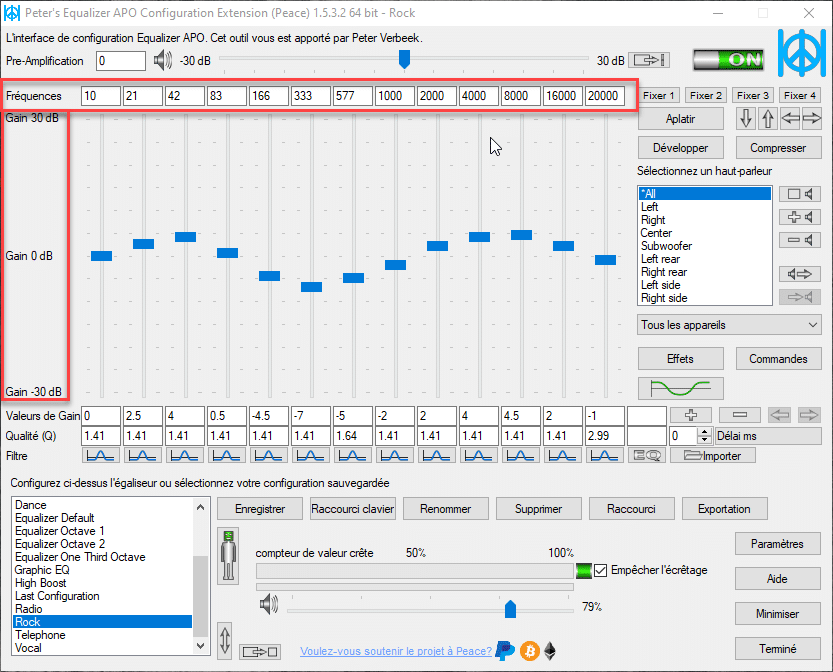
Les différents types de fréquence
Les fréquences sont découpées en 3 familles : les graves, les médiums et les aigus.
- Les graves sont compris entre 20Hz et 400Hz.
- Les médiums sont compris entre 400Hz et 1600Hz (1,6kHz).
- Les aigus sont compris entre 1600Hz et 20000Hz (20kHz).
Dans la figure ci-dessous j’ai encadré de façon approximative les 3 groupes de sons. Je voudrai également souligner que le curseur de chaque bande est positionné à 0 dB. Pour ce cas de figure, cela signifie que pour chaque fréquence le logiciel ne modifie pas le son d’entrée. C’est à dire que le son de sortie est tout bonnement identique au son d’entrée.

Pour aller un peu plus loin dans les précisions on peut découper les fréquences de la façon suivantes :
- < 20 Hz : Infrasons
- 16 à 60 Hz : Extrême grave (grosse caisse, basse ou explosion)
- 60 à 200 Hz : Grave (grosse caisse, basse ou timbale)
- 200 à 500 : Bas médium (voix et guitare)
- 500 à 1500 : Médium (voix, guitare ou caisse claire)
- 1500 à 4000 Hz : Haut médium (voix)
- 4000 à 10000 Hz : Aigu (cymbale ou triangle)
- 10000 à 20000 Hz : Sur-aigu (donne de la brillance au son)
- > 20000 Hz : Ultrasons
Maintenant vous savez sur quel curseur jouer pour accentuer un instrument ou nom !
Améliorer le son avec Equalizer APO grâce à un Preset
Pour tester notre logiciel de façon très simple nous allons utiliser le préréglage (le preset) « Rock » qui est pour moi le plus adapter pour ce que l’on va écouter ici ! Cliquez sur « Rock » pour sélectionner le preset. Je vous encourrage à tester d’autres presets ou encore mieux de créer le votre !

Vous le savez certainement je suis un grand amateur de Métal et de Hard Rock. Pour réaliser notre test je vais donc vous présenter 3 vidéos de 3 genres musicaux différents. Le but est aussi de vous faire découvrir une artiste et surtout une voix.
Je vous présente Floor Jansen la chanteuse du groupe Nightwish (Métal Symphonique). Vous êtes peut être surpris mais vous allez la découvrir dans trois genres différents : le Métal, la Pop et le Lyrique. Cela va vous permettre d’apprendre à manipuler notre logiciel et surtout à prendre un petit moment de détente et de plaisir.
1er titre : Nightwish – Ghost Love Score
Le premier morceau est un titre Live d’un concert qui s’est déroulé en 2013 en Allemagne au festival de Métal : Wacken Open Air. Je vous conseille de ne pas monter le son trop fort car je ne vaudrai pas que votre voisin vous accuse de tapage nocturne ! Ici j’espère que vous allez entendre certes la puissance de la voix de Floor mais plutôt l’étendue de son échelle vocale.
2ème titre : Floor Jansen – Shallow
C’est un titre plus Pop que je vous propose d’écouter ici. En effet cette chanson est une reprise de Lady Gaga et Bradley Cooper : Shallow tiré du film « A star is born« . J’espère que vous apprécierez ce titre tout en subtilité.
3ème titre : Floor Jansen & Henk Poort – Phantom of The Opera
Je vous présente le dernier titre plus lyrique : Phantom of The Opera. C’est certes un registre plus particulier mais le groupe Nightwish avait déjà repris ce titre il y a plusieurs années avec leur toute première chanteuse du groupe : Tarja Turunen. Je vous suggère aussi pour les curieux de rechercher et d’écouter ce titre également en concert (un petit bijou). Allez fermer les yeux et laissez vous envouter par la voix de Floor Jansen.
Voilà j’espère que ce petit bonus vous a plu et que cela vous aura donné envie de découvrir le groupe Nightwish. Une vidéo d’un concert Live vient d’être mise en ligne sur YouTube en début décembre 2019 : Nightwish Decades Live In Buenos Aires 2019
Corriger un casque audio
Nous allons apprendre à corriger un casque audio. Attention je le répète je ne suis pas un ingénieur du son. Mais si vous possédez un bon casque ou un véritable casque audiophile et pas un casque à 50 balles, vous allez pouvoir corriger ses défauts. Voici donc un des multiples exemples d’utilisation d’Equalizer APO.
Mon casque
Il y a quelques mois pour remplacer mon défaillant casque AKG j’ai acheté le casque audio filaire Listen de chez Focal. C’est un casque d’entrée de gamme chez ce constructeur et je l’apprécie énormément pour sa qualité audio (choix personnel bien entendu !) mais aussi pour son rapport/qualité prix. Je l’utilise essentiellement sur mon ordinateur ou temps en temps sur mon smartphone Android. Je signale que mon PC ne possède pas de carte audio dédiée comme la majorité des internautes et j’utilise donc le module audio disponible sur ma carte mère. Pour ceux qui sont intéressés par ce casque je vous mets un lien vers Amazon.
La courbe de réponse fréquentielle
Pour réaliser cette correction il faut disposer d’une courbe de réponse fréquentielle du casque en question. What is it ? Cette courbe symbolise la manière qu’à le casque (enceinte ou baladeur) a reproduire en test le spectre audible (généralement de 20 Hz à 20 kHz) de notre oreille. Interpréter la courbe est relativement simple : Plus celle-ci est plate à 0 dB et plus l’appareil procure un rendu fidèle. A l’inverse plus la courbe s’éloigne de 0 dB et plus l’appareil modifie le son original. On emploie différents termes comme « colorer » ou « teinter » un son par exemple. On peut également dire qu’un casque est « basseux« , neutre ou clairs.
La courbe de mon casque audio
Voici la courbe en fréquence qu’a publié le site « les numériques » du casque Listen à sa sortie. Nous pouvons visualiser que ce casque obtient une courbe relativement plate ce qui démontre la qualité sonore du casque. Nous allons donc essayer (nous amuser également !) à corriger ses petits défauts. Ceci est bien sûr une initiation !

Nous allons donc relever les valeurs sur le graphe pour nos 13 bandes de notre égaliseur Peace. Attention c’est juste un relevé visuel et ne vous inquiétez pas si cela reste imprécis ! Je tiens à signaler que tout ce qui se trouve au dessus de zéro est une valeur positive et tout ce qui se trouve en dessous de zéro est une valeur négative. Je vous conseille de ne pas vous tromper pendant le relevé car dans ce cas vous augmenterez l’erreur. Pour information les valeurs négatives sont marquées en rouge.
- 10 Hz : pas de valeur sur le graphe car il commence à 20 Hz.
- 21 Hz : + 2,5 dB
- 42 Hz : + 5 dB
- 83 Hz : + 2 dB
- 166 Hz : + 2 dB
- 333 Hz : + 2 dB
- 577 Hz : 0 dB
- 1 kHz : 0 dB
- 2 kHz : – 3 dB
- 4 kHz : – 11 dB
- 8 kHz : + 8,5 dB
- 16 kHz : – 5 dB
- 20 kHz : – 6 dB
Pour corriger le son du casque et obtenir le casque audio parfait il faut tout simplement corriger cette courbe. Prenons un exemple si la courbe renvoie + 5 dB il faut faudra envoyer – 5 dB pour ainsi remettre ce point à zéro. N’oublions pas qu’il faut rendre cette courbe la plus plate possible autour de zéro. Donc si vous avez compris il faut tout simplement inverser toutes ses valeurs dans notre égaliseur. Voici donc les valeurs inversées :
- 10 Hz : Pas de valeur, on va laisser le curseur à zéro.
- 21 Hz : – 2,5 dB
- 42 Hz : – 5 dB
- 83 Hz : – 2 dB
- 166 Hz : – 2 dB
- 333 Hz : – 2 dB
- 577 Hz : 0 dB
- 1 kHz : 0 dB
- 2 kHz : + 3 dB
- 4 kHz : + 11 dB
- 8 kHz : – 8,5 dB
- 16 kHz : + 5 dB
- 20 kHz : + 6 dB
Mise en pratique sur Peace
Sélectionnez l’option « Equalizer Default » pour mettre tous les curseurs à zéro. Entrez simplement les valeurs pour chaque fréquence. Voici ce que cela donne :

Nous allons enregistrer cette configuration pour notre casque audio. Pour cela cliquez sur le bouton « Enregistrer« . une fenêtre s’ouvre.
- Donnez un nom à votre configuration, ici « Focal Listen » (mon casque).
- Vous pouvez également donner une description si vous le désirez.
- Cliquez sur « Enregistrer » pour terminer.
Vous pouvez naturellement créer vos propres presets pour vos différents sources sonores (casque et enceinte par exemple), mais aussi pour vos différents styles de musique. Amusez-vous !

Vous retrouvez maintenant vos réglages de votre casque dans la liste. Rien ne vous empêche si vous désirez un son avec plus de basse de corriger les curseurs pour améliorer votre genre de musique préféré !

Je voudrai faire une remarque. Si votre casque est une « merde » ou s’il restitue très mal le son, vous ne pourrez pas faire de miracle même avec Equlizer APO. N’oubliez pas que l’égaliseur est un filtre et vous aurez beau filtrer de la « merde » au bout du compte vous obtiendrez toujours de la « merde ».
Conclusion
Voilà j’espère que vous avez apprécier cette introduction permettant d’améliorer le son avec Equalizer APO et Peace. Vous pouvez vous rendre dans la partie « Musique » du site ou vous pouvez retrouvez certaines Playlists. Si vous rencontrez des problèmes de fonctionnement je vous encourage à consulter mon second article sur ce logiciel : « Mettre à jour Equalizer APO et Peace« .

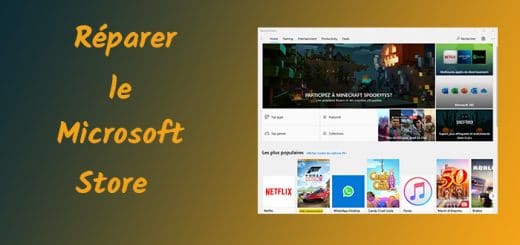

Merci pour cet article qui donne envie d’essayer ce logiciel.
Merci beaucoup par votre article. Tres claire et super bien explique.
Merci.
Pour ma part impossible de le faire fonctionner. J’utilise Cantabile jusqu’à maintenant mais il y a un peu de latence avec ce logiciel.
Je voulais passer sur APO, mais même en l’installant en expérimental, et en ayant essayé tout ce que j’ai pu trouver sur les forum Us ou autre, ça prends pas.
Rien ne sort de ce logiciel. J’ai essayé de l’installer sous toutes les coutures. rien.
Dommage. Avec voicemeeter ca aurait été le top.
Merci pour cet article !
Attention, la méthode présentée pour corriger la courbe d’un casque est totalement fausse. Elle va mener à un casque qui va avoir un son horrible : Sans relief, manque d’aigu, sans détail, voix étouffée… !
En effet, la courbe à cibler pour la correction n’est pas du tout « plate » comme pour les enceintes (en fait, même pour les enceintes, elle ne doit pas être totalement plate) mais d’une forme particulière avec, entre autres, une cloche autour de 3 kHz.. Ceci simplement pour compenser qu’on écoute un casque, prêt de l’oreille, et que notre oreille externe, la pinna (et la forme de notre tête) modifie/amplifie certaines fréquences. Il faut donc « mimer » ce que l’oreille recevrait comme énergie acoustique pour une courbe neutre. Et celle-ci n’est pas plate pour un casque !
L’égalisation d’un casque est tout un art :)
Lire par exemple :
https://fr.audiofanzine.com/techniques-du-son/forums/t.671646,tutoriel-egaliser-un-casque-pour-le-mixage.html
https://www.headphones.com/pages/measurements-and-frequency-response
et plein d’autres articles/informations en cherchant sur google ;)
Merci pour vos informations !
merci pour ce tuto !
Logiciel qui a un espace graphique propre et qui donne envie de l’utilisé. Un tuto bien construit bien explicatif.
Mais gros problème il n’y a absolument rien qui se passe, j’ai beau bouger toutes les réglettes que je souhaite aucun effet se produit sur mon flux audio, c’est comme si dire le néant.J’ai bien entendu réinstaller tous 3 fois proprement puis j’ai fini par comprendre que c’était mon installation, et que depuis le départ j’ai bien installé tout correctement. Il y a un truc en plus de ne pas activer, ou je ne sais pas, mais ce n’est pas possible que rien ne se produise en bougeant ne serait-ce la réglette des 32 hz sur mon sub.
Bonjour, y a-t-il un forum d’utilisateur (anglophone je suppose?) car APO fonctionne mais les réglages de dimensions de l’interface ne fonctionnent pas pour la plupart.
Ce qui affecte l’image : police/hauteur
Rien de ce qui modifie la largeur ne fonctionne chez moi
Quelqu’un connaîtrait il des liens pour charger des thèmes pour Peace qui régleraient peut être ces pb.
erreur manque un mot:
Ce qui affecte l’image : police/hauteur FONCTIONNE
Bonjour, désolé pour cette réponse tardive.
Je pense que vous possédez un écran haute résolution 2K ou 4K. Je ne suis pas dans votre situation mais j’ai trouvé ce lien. J’espère que vous résoudrez votre problème.
https://sourceforge.net/p/peace-equalizer-apo-extension/discussion/general/thread/7b7cce218c/
Y’a moyen d’allez a plus de 30dB ?
Je ne comprends pas ?
Pourquoi ?